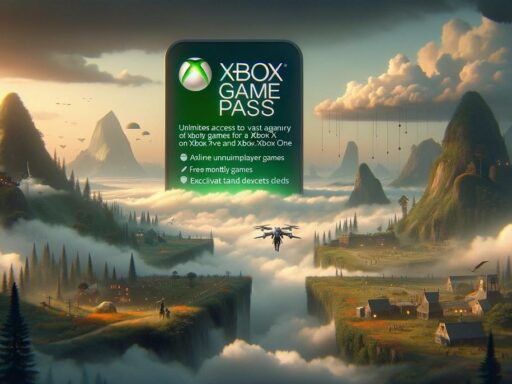O Game Pass é um serviço de assinatura de jogos da Microsoft que oferece acesso a uma biblioteca de jogos para Xbox e PC. Se você deseja baixar o Game Pass no PC, existem algumas etapas simples que você pode seguir para começar a jogar em pouco tempo.
A primeira coisa que você precisa fazer é se inscrever no Game Pass. Para isso, você pode visitar o site oficial da Microsoft e fazer a assinatura. É importante notar que o Game Pass é um serviço pago, portanto, você precisará fornecer suas informações de pagamento para concluir a inscrição.
Depois de se inscrever no Game Pass, você pode baixar o aplicativo Xbox para PC. Este aplicativo é a plataforma principal para acessar o Game Pass no PC. No aplicativo Xbox, você pode encontrar uma seleção de jogos disponíveis para download e jogar imediatamente. Certifique-se de ter espaço suficiente em seu disco rígido para os jogos que deseja baixar.
Preparando o PC para o Game Pass
Antes de começar a usar o Game Pass no PC, é importante ter certeza de que o seu computador atende aos requisitos mínimos do sistema. Além disso, é necessário atualizar o seu sistema operacional para garantir que você tenha acesso à versão mais recente do Windows 10/11.
Requisitos do Sistema Windows
Para usar o Game Pass no PC, o seu computador precisa atender aos seguintes requisitos mínimos do sistema:
- Sistema operacional: Windows 10 ou superior (versão 1903 ou superior)
- Processador: Intel Core i5-4460 ou AMD FX-6300
- Memória RAM: 8 GB
- Placa de vídeo: NVIDIA GeForce GTX 760 ou AMD Radeon R7 260x
- Espaço em disco: 150 GB
Se o seu computador não atende a esses requisitos, você pode ter problemas para executar os jogos do Game Pass. Portanto, verifique as especificações do seu PC antes de prosseguir.
Atualização do Windows 10/11
Para garantir que você tenha acesso à versão mais recente do Windows 10/11, é importante manter o seu sistema operacional atualizado. Para verificar se há atualizações disponíveis, siga estas etapas:
- Clique no botão Iniciar e selecione Configurações.
- Selecione Atualização e Segurança.
- Clique em Verificar se há atualizações.
Se houver atualizações disponíveis, siga as instruções na tela para instalá-las. É importante observar que algumas atualizações podem levar algum tempo para serem instaladas, portanto, certifique-se de ter tempo suficiente para concluir o processo antes de começar a usar o Game Pass.
Ao seguir essas etapas, você estará preparando o seu PC para usar o Game Pass com a melhor performance possível. Certifique-se de que o seu computador atenda aos requisitos mínimos do sistema e de que o seu sistema operacional esteja atualizado antes de prosseguir.
Assinando o Xbox Game Pass para PC
O Xbox Game Pass para PC é um serviço de assinatura que permite aos usuários acessar uma ampla variedade de jogos para PC, incluindo títulos exclusivos do Xbox Game Studios. Nesta seção, você aprenderá como assinar o Game Pass para PC e começar a jogar seus jogos favoritos.
Escolhendo a Assinatura Correta
Antes de assinar o Xbox Game Pass para PC, é importante escolher a assinatura correta que atenda às suas necessidades. Existem duas opções de assinatura disponíveis: a assinatura mensal e a assinatura anual.
A assinatura mensal é ideal para quem quer experimentar o serviço por um curto período de tempo, enquanto a assinatura anual é mais econômica e é ideal para quem planeja usar o serviço por um longo período de tempo.
Criando uma Conta Microsoft e Login
Para assinar o Xbox Game Pass para PC, você precisará de uma conta Microsoft. Se você já tem uma conta Microsoft, basta fazer login. Se não tiver, você pode criar uma conta gratuitamente em poucos minutos.
Para criar uma conta Microsoft, basta acessar o site oficial da Microsoft e seguir as instruções fornecidas. Depois de criar uma conta, você pode fazer login no site do Xbox Game Pass para PC e assinar o serviço.
Detalhes do Game Pass Ultimate
O Xbox Game Pass Ultimate é uma opção de assinatura que oferece acesso ao Game Pass para PC, Xbox Live Gold e Xbox Game Pass para console. É a opção mais completa e econômica para quem quer jogar em vários dispositivos.
Ao assinar o Xbox Game Pass Ultimate, você pode jogar jogos em seu PC, Xbox e dispositivos móveis, além de ter acesso a descontos exclusivos em jogos e conteúdo adicional. É uma opção ideal para quem quer jogar em vários dispositivos e economizar dinheiro.
Instalando o Aplicativo Xbox no PC
O Xbox Game Pass é um serviço de assinatura que permite aos usuários acessar uma biblioteca de jogos para Xbox e PC. Para ter acesso a esses jogos, é necessário baixar e instalar o aplicativo Xbox no PC. Nesta seção, serão apresentados os passos necessários para instalar o aplicativo Xbox no PC.
Download e Instalação do Aplicativo Xbox
Para baixar o aplicativo Xbox no PC, o usuário deve acessar o site oficial do Xbox e clicar no botão de download. Em seguida, o usuário deve seguir as instruções de instalação para concluir o processo.
Acesso à Biblioteca de Jogos
Após a instalação do aplicativo Xbox, o usuário deve fazer login com sua conta Xbox Game Pass para ter acesso à biblioteca de jogos. A biblioteca de jogos inclui jogos para Xbox e PC, e o usuário pode baixar e jogar quantos jogos quiser enquanto sua assinatura estiver ativa.
Integração com EA Play
O Xbox Game Pass também inclui acesso ao EA Play, que é um serviço de assinatura que permite aos usuários jogar jogos da Electronic Arts. Para ter acesso ao EA Play, o usuário deve baixar e instalar o aplicativo EA Desktop no PC e fazer login com sua conta Xbox Game Pass. Depois disso, o usuário pode acessar a biblioteca de jogos do EA Play e jogar quantos jogos quiser.
Começando a Jogar
Para começar a jogar no PC Game Pass, é necessário baixar o aplicativo Xbox para Windows 10/11. Depois de baixar e instalar o aplicativo, o usuário pode começar a desfrutar de uma vasta seleção de jogos de PC de alta qualidade, incluindo jogos populares e novos lançamentos.
Baixando Jogos de PC
Com o PC Game Pass, o usuário pode baixar jogos de PC diretamente para o seu computador, sem a necessidade de comprar o jogo separadamente. Basta selecionar o jogo desejado na biblioteca do aplicativo Xbox e clicar no botão “Instalar”. O jogo será baixado automaticamente e estará pronto para jogar assim que o download for concluído.
Explorando Vantagens Exclusivas
O PC Game Pass oferece vantagens exclusivas para os jogadores, como acesso antecipado a novos lançamentos, descontos em jogos selecionados e conteúdo exclusivo para assinantes. Além disso, o usuário pode vincular sua conta Riot Games e seu perfil do Xbox para habilitar Agentes, campeões, Pequenas Lendas, Bônus de EXP e muito mais.
Jogos Populares e Novos Lançamentos
O PC Game Pass oferece uma ampla seleção de jogos de PC populares e novos lançamentos, incluindo jogos de gêneros como ação, aventura, RPG, estratégia e muito mais. Alguns dos jogos mais populares incluem Need for Speed, Age of Empires II: Definitive Edition, Forza Horizon 4 e Halo: The Master Chief Collection.
Com o PC Game Pass, o usuário pode desfrutar de uma ampla seleção de jogos de PC de alta qualidade e vantagens exclusivas para assinantes. Basta baixar o aplicativo Xbox para Windows 10/11 e começar a jogar hoje mesmo.